Con la llegada de las pantallas táctiles, los desarrolladores le añadieron respuesta háptica al teclado de nuestros dispositivos, reproduciendo sonidos y vibraciones al pulsar las teclas, recreando así la sensación de estar escribiendo con un teclado físico. Esto puede ser molesto para algunas personas, sobre todo si viene acompañado de los sonidos que producen cuando estamos chateando.
A continuación veremos cómo podemos desactivar todos los sonidos y vibraciones de nuestro teclado Gboard o SwiftKey junto al sonido que por defecto suelen hacer WhatsApp, Telegram y la app de Mensajes al enviar y recibir mensajes cuando estamos dentro de una conversación, para así no hacer ruido al chatear.
Quitar el sonido y vibración del teclado
Comenzamos el tutorial por los teclados, y veremos cómo quitar el sonido y vibración en Gboard y Swiftkey, los dos teclados más populares, pero en todos los teclados para Android el paso a seguir va a ser muy similar, ya que dichas opciones suelen ser muy visibles en los ajustes del teclado.
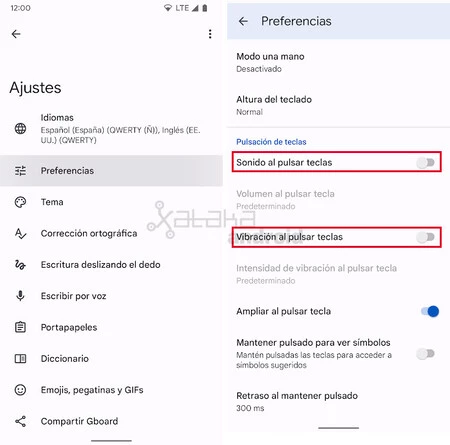
En Gboard tenemos que entrar en Ajustes > Preferencias. Allí tan solo tenemos que desactivar las opciones 'Sonido al pulsar teclas y 'Vibración al pulsar teclas'. Al desactivar dichas dos opciones el teclado dejará de hacer ruido al pulsar sobre sus teclas.
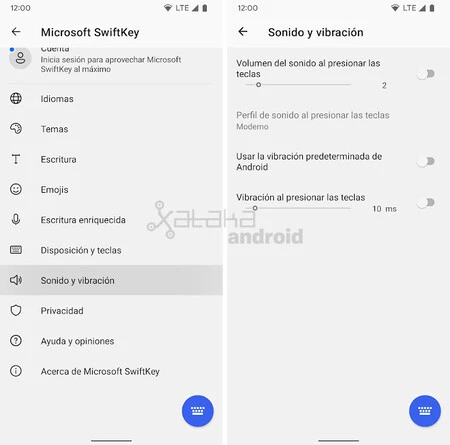
En Swiftkey tenemos que ir a Ajustes > Sonido y vibración. Allí tenemos que desactivar todas las opciones de volumen de sonido y vibración para que sus teclas no tengan esa respuesta háptica al escribir.
En otros teclados tendrás que buscar dónde está la configuración del sonido y vibración. En algunas versiones de Android podemos encontrar dichos ajustes directamente desde los ajustes del sistema, en la sección 'Sonido y vibración', dedicando algunas opciones al teclado.
Quitar el sonido al enviar un mensaje
Ahora que el teclado ya no hace sonidos, en esta segunda parte del tutorial vamos a ver cómo quitar ese sonido que se reproduce cuando enviamos un mensaje con WhatsApp, Telegram y la app de Mensajes de Google, pero como sucede con los teclados, en la mayoría de app de mensajería los pasos para desactivar dicho sonido es muy similar.
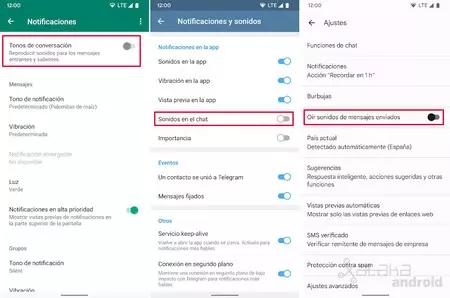
- En WhatsApp tenemos que ir a Ajustes > Notificaciones y desactivar la opción 'Tonos de conversación'.
- En Telegram tenemos que ir a Ajustes > Notificaciones y sonidos y desactivar la opción 'Sonidos en el chat'.
- En Mensajes de Google tenemos que ir a Ajustes y desactivar la opción 'Oír sonidos de mensajes enviados'.
Con esta opción desactivada ya no se reproducirá ningún sonido al enviar un mensaje, ni tampoco oiremos sonidos cuando recibimos un nuevo mensaje en la ventana de chat que tenemos actualmente abierta.
En Xataka Android | Cómo reenviar un mensaje de WhatsApp sin que salga etiquetado como 'Reenviado'





